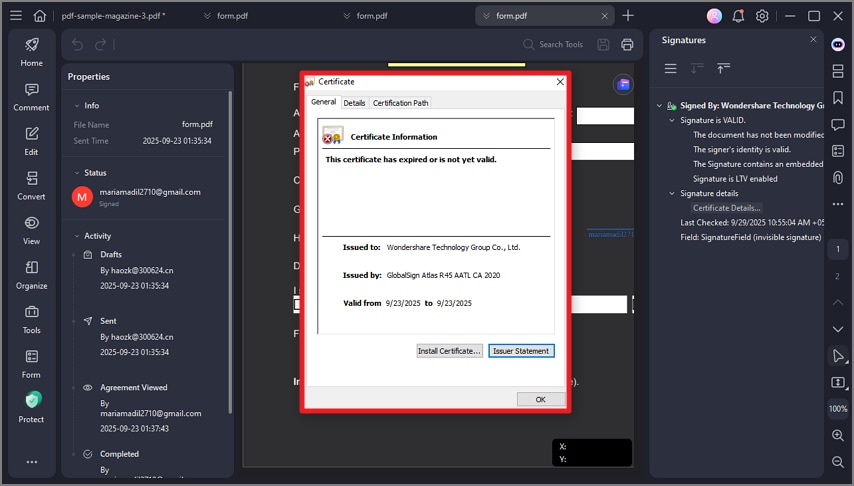Trabalhar de forma mais inteligente com PDFelement User Guide
Como enviar PDF para assinaturas eletrônicas
O recurso Solicitar eSign do PDFelement permite que você envie documentos PDF para várias partes de forma segura e eletrônica, atendendo a diversos padrões legais e regulatórios de conformidade. O eSign do PDFelement está alinhado com padrões da indústria (ISO 27001, HIPAA), regulamentos de proteção de dados (GDPR) e outros padrões de segurança na internet (PDS2, Swift, CMMC e NITES).
Um e-mail é enviado aos signatários convidando-os a assinar os acordos. Após a assinatura, você e seus signatários recebem o PDF assinado por e-mail. Você pode acompanhar todo o processo de assinatura no painel de Acordos no PDFelement.
Índice
1. Coletar assinaturas de outras pessoas
Para iniciar um processo fluido e organizado de coleta de assinaturas de vários destinatários, siga estas etapas:
- Abra o PDFelement e o acordo que exige assinatura. Clique no botão "Solicitar eSign" localizado convenientemente na aba "Proteger".

- Na janela pop-up, localize o campo "Adicionar destinatários". Adicione os e-mails dos destinatários na ordem de assinatura desejada. Ajuste facilmente a sequência de assinatura usando o método intuitivo de arrastar e soltar. Opcionalmente, utilize o botão "Adicionar CC" para incluir e-mails apenas para informação.
- Escolha se deseja assinar o documento primeiro ou por último usando as opções "Me adicionar primeiro" ou "Me adicionar por último".
- Navegue até a seção de configurações e decida a ordem de envio dos e-mails. Defina a frequência de lembretes para garantir a conclusão oportuna e eficaz das assinaturas.
- Clique no botão "Próximo" para avançar após configurar as opções.

- Aprimore o acordo adicionando campos preenchíveis essenciais. Incorpore campos como Assinatura/Iniciais, Data, Cargo e Empresa. Arraste e solte facilmente esses campos nos locais apropriados do acordo. Atribua cada campo aos respectivos destinatários conforme necessário.
- Após adicionar os campos obrigatórios, verifique se todos os elementos estão no lugar. Clique no botão "Enviar" para encaminhar o acordo aos destinatários para assinatura.
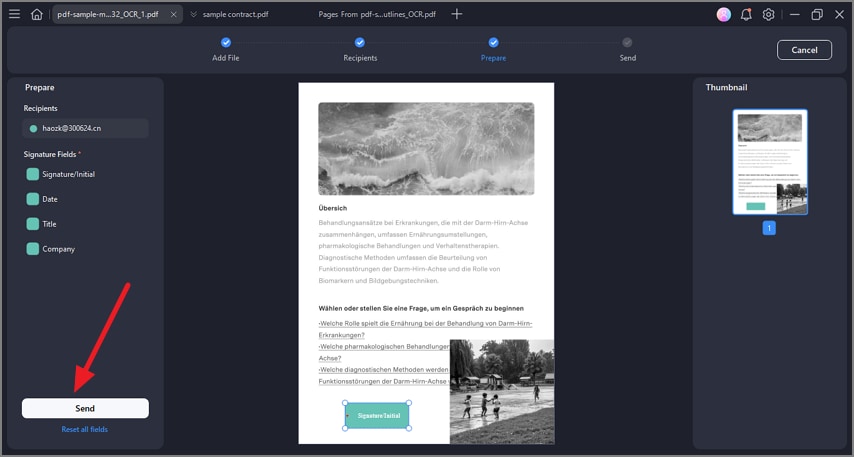
2. Acompanhar o status de assinatura
Acompanhe de perto o progresso das assinaturas seguindo estas etapas:
- Ao enviar o acordo para assinatura, localize e clique em "Ir para lista de Acordos".
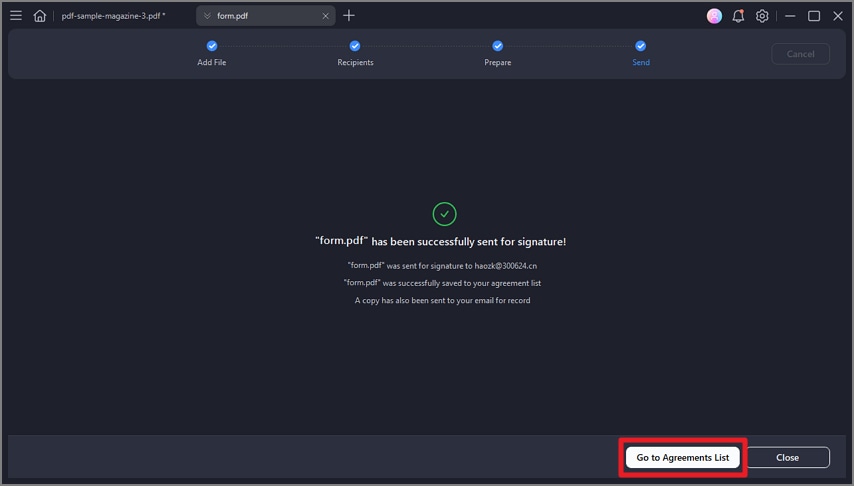
- Para atualizar o status da assinatura, basta clicar no botão "Atualizar".

- Fique informado sobre as atividades dos signatários por meio de e-mails de notificação. Receba atualizações quando os signatários visualizarem ou completarem as assinaturas no acordo.

- Após finalizar o processo de assinatura, localize e acesse seu documento dentro do painel "Acordos".
- No painel à direita, você encontrará uma exibição abrangente de todas as atividades associadas ao acordo. Isso fornece uma visão clara de toda a jornada de assinatura.
- Baixe tanto o próprio acordo quanto o relatório de auditoria completo. O relatório de auditoria apresenta todas as atividades de assinatura para sua revisão.
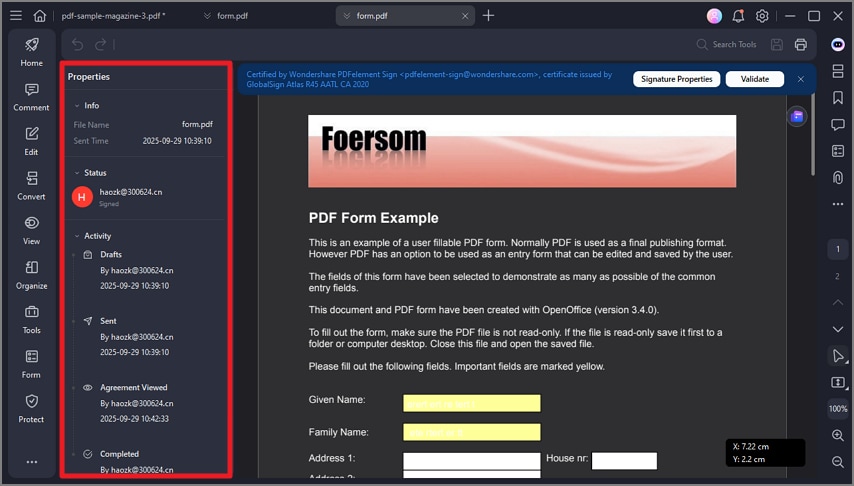
3. Validar a assinatura
Garanta a validade das assinaturas coletadas com as seguintes ações:
- Acesse o acordo PDF através do painel "Acordos".
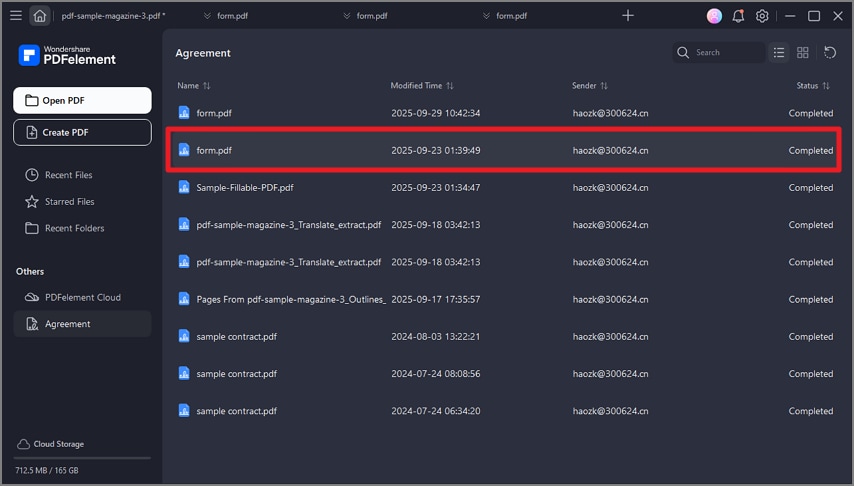
- Quando abrir o acordo, observe uma notificação indicando "Assinado e todas as assinaturas são válidas".
- Clique em "Gerenciar assinaturas" encontrado na aba "Proteger". Escolha a opção "Validar todas as assinaturas" para continuar.
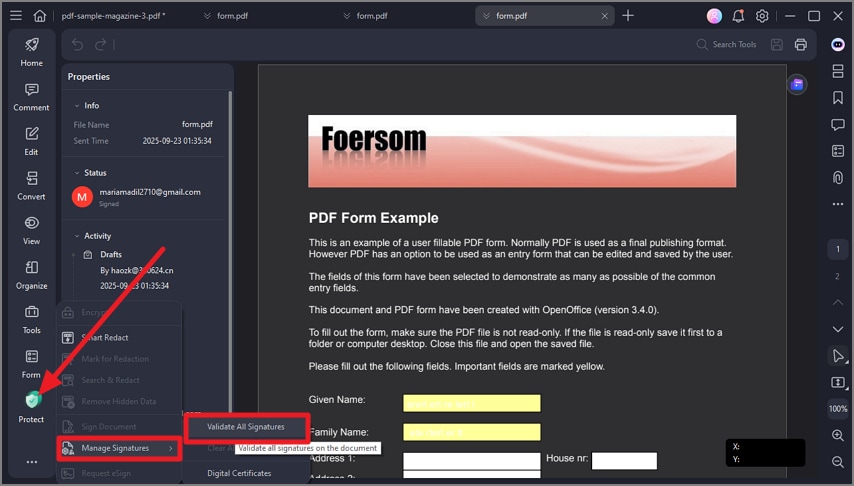
- Na janela "Validar todas as assinaturas", verifique as informações das assinaturas digitais. Acesse o histórico de alterações do documento desde a aplicação da assinatura.
- Para examinar o certificado, selecione "Detalhes do Certificado…" dentro da janela.
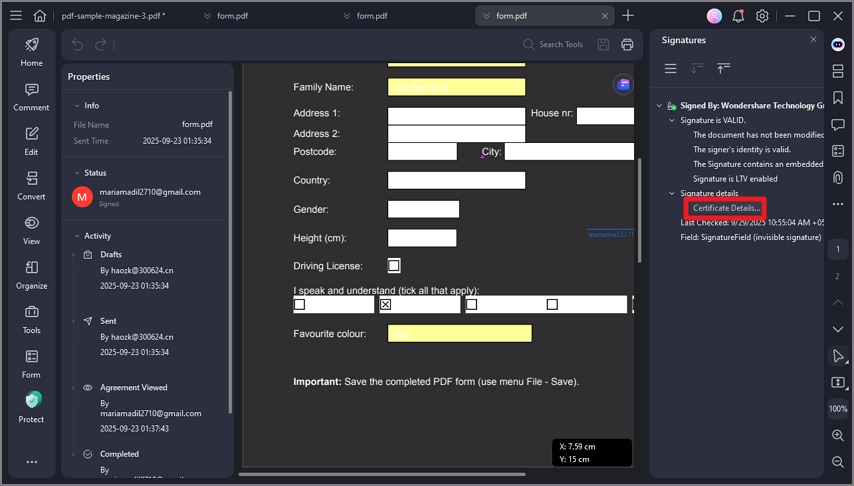
- O certificado exibirá informações essenciais, incluindo o emissor, data de validação e outros dados.